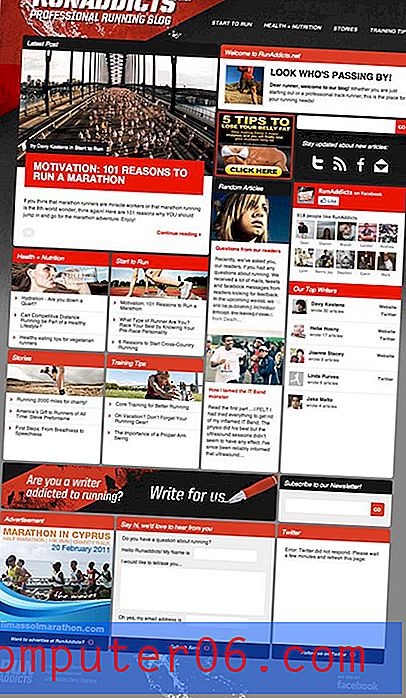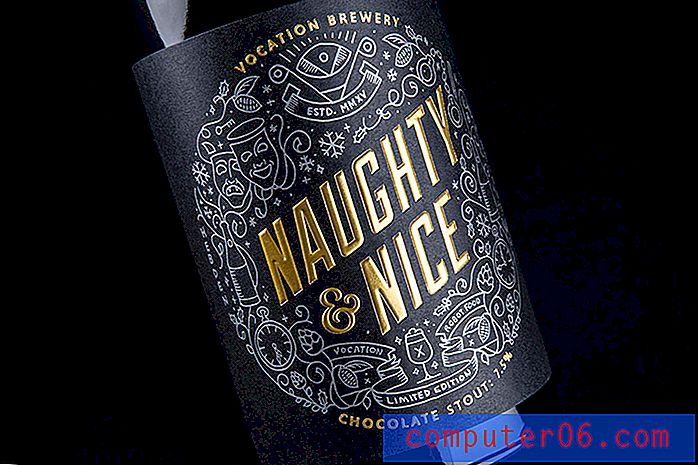Windows 7'de Yazıcımı Çevrimdışıdan Çevrimiçi Olarak Nasıl Değiştiririm
Yazıcılar, büyük olasılıkla hiçbir nedenden ötürü hataların ortaya çıkması nedeniyle doğru çalışmadığında sinir bozucu olabilir. Karşılaşabileceğiniz bir sorun, Windows 7'nin yazdırmak istediğiniz belgeleri göndermek için yazıcınıza bağlanamamasıdır. Sorunla ilgili daha fazla araştırma yapılması, Windows 7'nin yazıcının çevrimdışı olduğunu düşündüğünü keşfetmenize neden olabilir. Bunun olmasının birkaç nedeni olabilir, bu nedenle yazıcınızı çevrimdışıdan çevrimiçi duruma nasıl değiştireceğinizi öğrenmek için bu öğreticideki talimatları izlemeniz gerekecektir. Yazıcınız tekrar çevrimiçi olduğunda, yazdırma kuyruğunuzda oturan yazıcıya gönderdiğiniz belgeleri yazdırmaya başlamalıdır.
Yazıcıyı Çevrimdışıdan Çevrimiçi Olarak Nasıl Değiştirirsiniz?
Windows, yazıcınızla iletişim kuramadığından yazıcınızı çevrimdışı olarak tanıyor. Bu birkaç farklı durumdan kaynaklanabilir, bu nedenle sorunun tam olarak nereden kaynaklandığını kesin olarak belirlemeniz gerekir.
İlk adım, ekranınızın sol alt köşesindeki Başlat düğmesine ve ardından Aygıtlar ve Yazıcılar seçeneğine tıklamaktır.
Çevrimdışı olarak gösterilen yazıcıyı sağ tıklatın, ardından Nelerin yazdırıldığını görün seçeneğini tıklatın.

Bu pencerenin üst kısmındaki Yazıcı bağlantısını tıklayın, ardından onay işaretini kaldırmak için Yazıcıyı Çevrimdışı Kullan seçeneğini tıklayın.
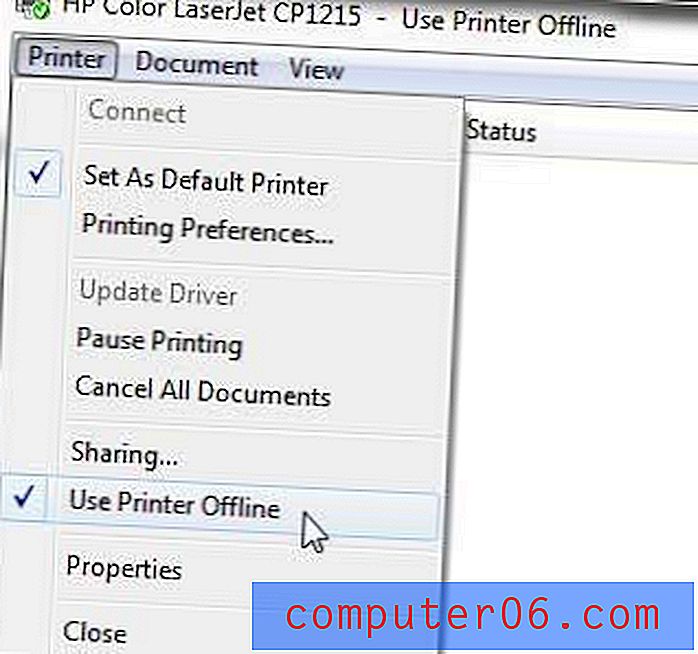
Bu sorununuzu çözdüyse, hepiniz hazırsınız ve baskı işleminize devam edebilirsiniz. Ancak, bu sorunu çözmediyse, deneyebileceğiniz bazı sorun giderme adımları vardır.
Yazıcının açık olduğundan ve USB kablosunun hem yazıcının arkasına hem de bilgisayarınıza doğru bağlandığını kontrol edin. Yazıcınız kablosuzsa, yazıcıyı yeniden başlatmanız ve ardından kablosuz bağlantıyı yeniden kurup kuramayacağınızı görmek için bilgisayarınızı yeniden başlatmanız gerekebilir.
Kablosuz bir yazıcı kullanıyorsanız, yakın zamanda yönlendiricinizi veya kablosuz ağın adını değiştirdiniz mi? Öyleyse, kablosuz yazıcınızı yeni kablosuz ağ ayarlarıyla güncellemeniz gerekebilir. Kablosuz yazıcınızda yazıcıda ağ ayarlarını değiştirmenize izin veren bir kontrol paneli yoksa, ayarları değiştirmek için yazıcıyı geçici olarak bir USB kablosuyla bilgisayarınıza bağlamanız gerekebilir.
Kablolu yazıcınız hala takılı ve bilgisayarınıza bağlı olmasına rağmen çevrimdışı bir durum gösteriyorsa, aygıtın bağlı olduğu bağlantı noktasında bir sorun olabilir.
Aygıtlar ve Yazıcılar menüsüne dönün, yazıcınızı sağ tıklatın, ardından Yazıcı Özellikleri'ni tıklatın.
Pencerenin üst kısmındaki Bağlantı Noktaları sekmesini tıklayın, pencerenin ortasındaki listeden doğru bağlantı noktasını seçin, Uygula'yı ve ardından Tamam'ı tıklayın.
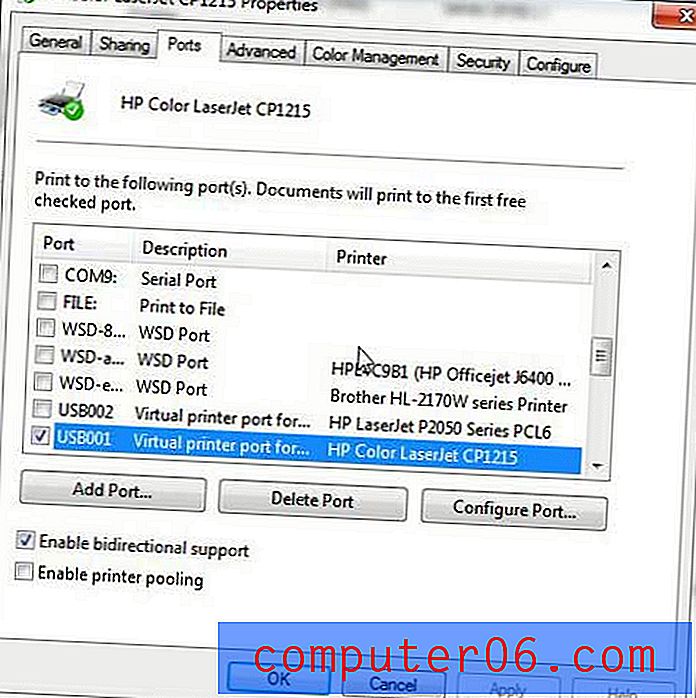
Hala yazdıramıyorsanız, deneyebileceğiniz son bir seçenek yazdırma biriktiricisini durdurup yeniden başlatmaktır. Yazdırma biriktiricisini nasıl yöneteceğinizi öğrenmek için bu makaledeki yönergeleri uygulayabilirsiniz.
Bu talimatların tümünü uyguladıktan sonra hala yazdıramıyorsanız, yazıcınızı kaldırıp yeniden yüklemeniz gerekebilir. Yazıcıyı sağ tıklatıp Cihazı kaldır'ı tıklatarak bir yazıcıyı bilgisayarınızdan kaldırabilirsiniz. Yazıcı kaldırıldıktan sonra, düzgün şekilde yeniden yüklemek için yazıcınızın kurulum kılavuzunu izleyin.